Шпаргалка по работе в командной строке Linux
Луковый клоун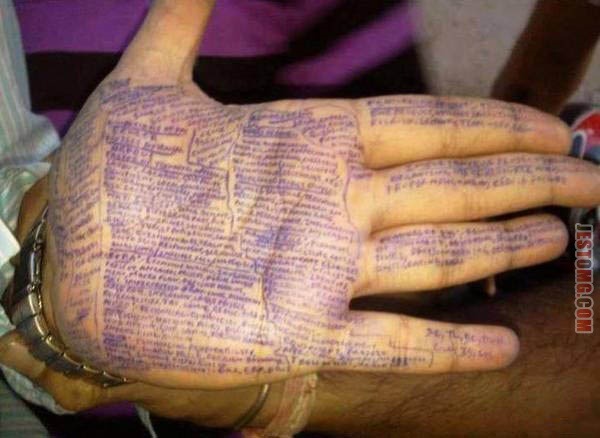
Прошли те времена, когда для управления операционной системой Linux требовалось знание командной строки. Сегодня в распоряжении пользователей Linux несколько отличных интерфейсов (лично я предпочитаю GNOME). Однако необязательное не означает бесполезное — знание команд открывает мощные возможности настройки и управления системой. Время, вложенное в изучение команд, окупится сторицей. Ниже несколько полезных команд. В Ubuntu Linux операции, требующие полномочий администратора, должны предваряться командой sudo
Переход в терминал: Alr+Ctr+F1(-F6)Переключение между текстовыми консолями: Переход в графический режим: Аварийный выход из системы X Window:
Ctr+Alt+Backspace
Alr+F7
Alr+F1(-F6)
Включение/выключение
Перезагрузить компьютер:
# reboot или shutdown -r nowВыключить компьютер:# shutdown -h nowВыключить компьютер через заданное время:# shutdown -h hh:mm или # shutdown -h +mОкончание сеанса работы в терминале:# exit
Управление пользователями
Включить корневую учетную запись:
# sudo passwd rootЗаблокировать корневую учетную запись:# sudo passwd -l rootДобавить пользователя:# adduser имя_пользователяУдалить пользователя:# deluser имя_пользователяУдалить пользователя вместе с домашним каталогом:# deluser имя_пользователя -remove-homeИзменить имя пользователя и название его домашнего каталога:# usermod -l новое_имя_пользователя -d /home/новое_имя_пользователя -m старое_имя_пользователяИзменить пароль пользователя:# passwd имя_пользователяВосстановить пароль к учетной записи в режиме восстановления системы (нажать Esc в процессе загрузки GRUB):# passwd имя_записи
Управление каталогами
Показать информацию о файловых системах:
# sudo mountПоказать список разделов:# dfПоказать содержание текущего каталога:# du -hПоказать объем указанного каталога:# du -S имя_каталогаОтобразить путь к текущему каталогу: # pwdСоздать каталог:# mkdir имя_каталогаСкопировать каталог:# cp каталог_1 каталог_2Переместить каталог_1 в каталог_2:# mv каталог_1 каталог_2Войти в каталог:# cd /имя_каталогаПоказать содержание каталога:# ls /имя_каталогаПоказать содержание каталога, включая скрытые файлы и каталоги:# ls -a /имя_каталогаПоказать полную информацию о содержании каталога:# ls -l /имя_каталогаУдалить пустой каталог:# rmdir имя_каталогаУдалить каталог с содержанием:# rm -r имя_каталога
Работа с файлами
Создать файл в текущем каталоге:
# touch имя_файла.txtНайти файл:# locate имя_файлаОбновить базу поиска файлов:# updatedbПросмотреть текстовый файл:# cat /путь/имя_файлаПросмотреть текстовый файл в обратном порядке — от последней строки к первой:# tac /путь/имя_файлаСкопировать файл_1 в файл_2:# cp файл_1 файл_2Переместить файл_1 в файл_2:# mv файл_1 файл_2Переместить файл с сохранением оригинала (в конец имени файла дописывается символ ~):# mv -b файл целевой_каталогУдалить файл:# rm имя_файлаЗаписать информацию в файл, перезаписав его:# echo текст > имя_файла.txtДобавить информацию в файл без его перезаписи:# echo текст >> имя_файла.txtСлить несколько текстовых файлов в один:# cat файл_1 файл_2 > итоговый_файл
Работа с архивами
Создать архив из содержимого каталога:
# tar -cvf имя_архива.tar имя_каталога/Сжать файлы:# bzip2 имя_файла #gzip имя_файла #zip имя_файлаРаспаковать архив:# gunzip имя_архива.tar.gz # bunzip имя_архива.tar.bz # bunzip2 имя_архива. ar.bz2 # tar xvf имя_архива.tar # tar xzf имя_архива.tgz
Управление правами доступа
Пример:
-r--r----- dr--r-----
Дефис вначале означает обычный файл, d — каталог (директорию). Дальше три группы по три символа означают права доступа для владельца, членов группы, в которую входит владелец, и для всех остальных пользователей соответственно
дефис означает отсутствие прав,
r — означает право на чтение,w — право на запись,x — право на выполнение.Просмотреть права доступа:# ls -l имя_файла_или_каталогаЗадать права доступа:# chmod *** имя_файла_или_каталога где *** — права доступа, указанные абсолютным способом, или:# chmod группа=/+/-тип доступа имя_файла_или_каталога где группа: u (user, владелец), g (group, группа), o (other, другие), a (all, все), например: chmod a+rw имя_файлаИзменить владельца:# chown имя_пользователя имя_файлаРаспространенные права доступа:644 = rw-r--r--666 = rw-rw-rw-777 = rwxrwxrwx
Порядок цифр соответствует порядку пользователей (ugo), цифра в каждой позиции складывается из значений 4, 2 и 1 для прав r, w и x, соответственно. Так право полного доступа для владельца и отсуствие каких-либо прав для группы и прочих пользователей будет 700 (4+2+1.0.0).
Управление программами
Обновить список программного обеспечения:
# apt-get updateОбновить систему:# apt-get upgradeНайти программу в репозитарии по ключевому слову:# apt-cache search ключевое_словоПоказать информацию о пакете:# apt-cache show название_пакетаУстановить программу из репозитария:# apt-get install имя_пакетаУдалить установленную программу:# apt-get remove имя_пакетаУдалить программу вместе с файлами настройки:# apt-get remove purge имя_пакетаУстановить программу из скомпилированного пакета:# dpkg -i имя_пакета.debУдалить программу:# dpkg -r имя_пакета.debОчистить локальное хранилище полученных файлов пакетов:# apt-get cleanПросмотреть список установленных пакетов:# dpkg -lДобавить частный источник программного обеспечения PPA (Personal Package Archive):# add-apt-repository ppa:user/ppa-nameУстановить программу из бинарного файла (предварительно необходимо перейти в каталог с файлом программы):# ./имя_файла.binРазрешить исполнение файла (если необходимо):# chmod a+x имя_файла.bin />Установить программу из исходных файлов (предварительно необходимо перейти в каталог с файлом программы):# ./configure# make# make installУдалить программу, установленную из исходных файлов:# make uninstall
Запустить графическую программу с правами root:
#gksudo имя_программы
Управление системой
Отобразить список зарегистрированных в системе пользователей:
# whoПоказать информацию об использовании оперативной памяти:# freeПоказать список запущенных процессов:# psЗавершить процесс:# killall имя_процессаПоказать список процессов в реальном времени:# topВнести изменения в файл конфигурации# gedit /путь/к_файлуСнизить скорость чтения диска в приводе:# hdparm -E 4 /dev/dvdrom
Диагностика системы
Проверить жесткий диск на «битые» секторы:
# badblocksПоказать состояние сетевых интерфейсов:# ifconfigПоказать состояние беспроводных сетевых устройств:# iwconfigПроверить таблицу маршрутизации:# routeПроверить доступность компьютера в сети:# ping имя_сайта_или_ip_адрес Остановить процесс: Ctrl+CПроверить маршрут следования пакета:# traceroute имя_сайта_или_ip_адресПоказать информацию о подключенных USB-устройствах:# lsusbОтобразить список PCI-шин и подключенных к ним устройств:# lspciОтобразить список оборудования системы:# lshw
Получение помощи
Показать Введение в пользовательские команды:
# man introОтобразить краткое описание команды:# whatis имя_командыВывести информацию о команде:# man имя_команды info имя_команды имя_команды --helpНайти информацию по ключевым словам:# man -k ключевое_словоПоиск по странице:# /ключевое_словоПродолжить поиск:# NВывести историю команд:# historyВыполнить команду из списка истории команд:# !номер_команды !первые_буквы_командыОчистить экран консоли:# clear
Объединение команд
Последовательное выполнение команд:
# команда1 ; команда2Последовательное выполнение команд при условии успешного выполнения предыдущей команды:# команда1 && команда2Последовательное выполнение команд при условии неудачного выполнения предыдущей команды:# команда1 || команда2Последовательное выполнение команд с передачей результатов выполнения предыдущей команды последующей:# команда1 | команда2Запуск команды в фоновом режиме:# команда &
Символы подстановки
Текущий каталог:
.Родительский каталог: ..Домашний каталог пользователя: ~Один произвольный символ: ?Любое количество произвольных символов: |*Символ из указанного диапазона: [a,b,x-z], например, [a,b].rarЛюбые символы, кроме указанных: [!ab], например, [!ab].rarПодстановка с помощью фигурных скобок: например, {a,b}{1,2} создаст строку a1 a2 b1 b2Указание специального символа: \ или апостроф, например, ’имя файла’, или имя\ файла